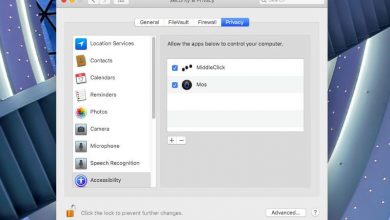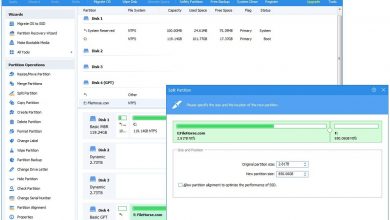Τρόπος σίγασης όλων σε μια κλήση Zoom
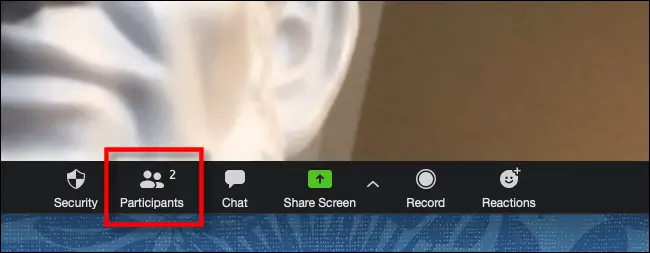
Όπως ίσως έχετε παρατηρήσει, στο Zoom video conferencing, μερικές φορές οι πηγές βίντεο άλλων ανθρώπων γίνονται πολύ δυνατές. Ευτυχώς, οι οικοδεσπότες μπορούν να θέσουν σε σίγαση τα μικρόφωνα όλων για να το σταματήσουν. Με αυτόν τον τρόπο μπορείτε να σιγήσετε όλους κατά τη διάρκεια μιας κλήσης Zoom.
Ανεξάρτητα από την πηγή του θορύβου, μερικές φορές μπορεί να είναι λίγο ενοχλητικό να αντιμετωπίζετε χρήστες των οποίων ο θόρυβος περιβάλλοντος είναι πολύ δυνατός. Αλλά αυτό δεν θα είναι πια πρόβλημα καθώς μπορείτε να σιγήσετε όλους όταν βρίσκεστε στη μέση μιας βιντεοδιάσκεψης. Όπως γνωρίζετε επίσης, αυτό πλατφόρμα τηλεδιάσκεψης έχει αποκτήσει αρκετή δημοτικότητα.
Μόνο οι κεντρικοί υπολογιστές μπορούν να θέσουν σε σίγαση μια κλήση στο Zoom
Για ενημέρωση, μόνο οι οικοδεσπότες μπορούν να θέσουν σε σίγαση τον ήχο όλων κατά τη διάρκεια μιας κλήσης Zoom. Επομένως, μπορείτε να αλλάξετε τον κεντρικό υπολογιστή μιας σύσκεψης για να εκχωρήσετε αυτές τις λειτουργίες χωρίς κανένα πρόβλημα. Όταν κάνετε σίγαση σε όλους τους άλλους, απενεργοποιήστε τα μικρόφωνά σας, ώστε να μην τα ακούσετε.
Ομοίως, η ροή βίντεο δεν επηρεάζεται. Η δυνατότητα αποσύνδεσης εξαρτάται από τις ρυθμίσεις που επέλεξε ο κεντρικός υπολογιστής κατά τη διαδικασία σίγασης της τηλεδιάσκεψης.
Πώς να απενεργοποιήσετε όλο τον ήχο και να ενεργοποιήσετε ξανά τον ήχο στο Zoom
Οι ακόλουθες οδηγίες που θα σας δώσουμε να λειτουργούν στις εκδόσεις για υπολογιστές με Windows, Mac, Web και τις εκδόσεις Zoom για tablet. Λάβετε επίσης υπόψη ότι επειδή πρόκειται για λογισμικό πολλαπλών πλατφορμών, οι επιλογές που θα σας προσφέρουμε ενδέχεται να διαφέρουν από πλατφόρμα σε πλατφόρμα, αλλά δεν είναι κρίσιμη παραλλαγή.
Όταν το ζουμ είναι ανοιχτό, εάν η γραμμή εργαλείων στο κάτω μέρος της οθόνης και το παράθυρο δεν είναι ορατή, πρέπει να την εμφανίσετε κάνοντας κλικ, πατώντας ή τοποθετώντας το δείκτη του ποντικιού στη συγκεκριμένη περιοχή. Όταν εμφανιστεί η γραμμή εργαλείων, κάντε κλικ στο "Συμμετέχοντες" ή στο "Διαχείριση συμμετεχόντων".
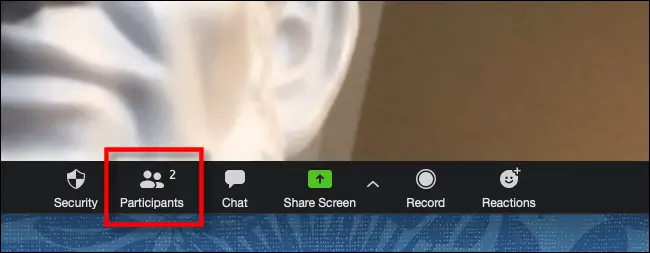
Τώρα, στη λίστα των συμμετεχόντων, βρείτε το κουμπί "Σίγαση όλων". Τώρα πρέπει απλώς να κάνετε κλικ σε αυτό ή να το αγγίξετε.
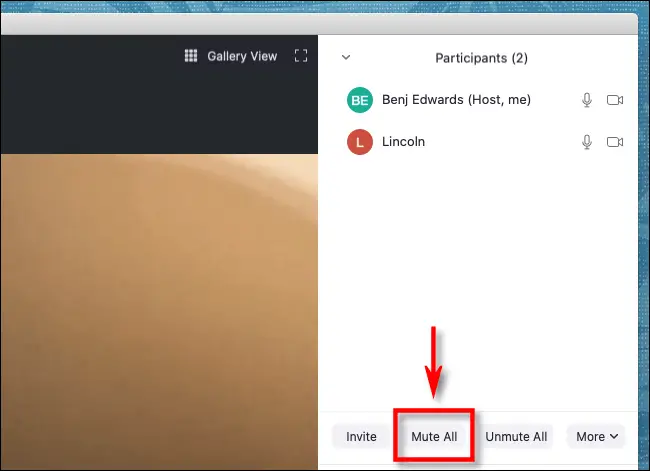
Θα εμφανιστεί ένα πλαίσιο επιβεβαίωσης που θα σας ενημερώνει ότι θα αποκοπούν όλοι οι τρέχοντες και οι νέοι συμμετέχοντες. Ομοίως, υπάρχει μια επιλογή πλαισίου ελέγχου που λέει "Να επιτρέπεται στους συμμετέχοντες να απενεργοποιούν". Επιλέξτε αυτήν την επιλογή εάν θέλετε κάθε συμμετέχων στη βιντεοδιάσκεψη να μπορεί να επανενεργοποιήσει τον ήχο. Μετά από αυτό, πρέπει απλώς να κάνετε κλικ ή να πατήσετε το κουμπί "Συνέχεια".
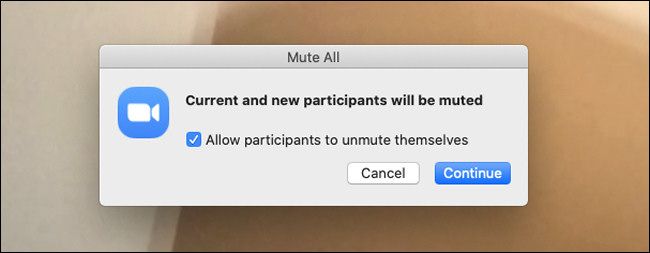
Αν δείτε τη Λίστα Συμμετεχόντων τώρα, θα δείτε ένα εικονίδιο διαγραμμένου μικροφώνου δίπλα σε όλα τα άτομα με ειδικές ανάγκες.
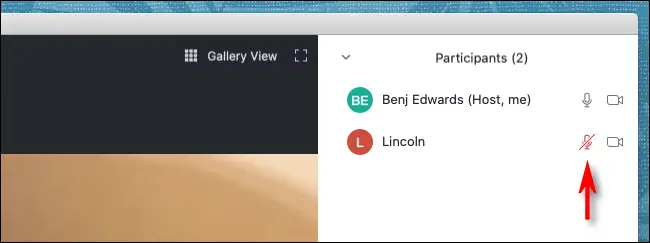
Πώς να ενεργοποιήσετε ξανά τον ήχο στο Zoom
Τώρα, εάν θέλετε να απενεργοποιήσετε τη σιωπή για όλους ταυτόχρονα, βρείτε το κουμπί "Απενεργοποίηση όλων" που βρίσκεται στη λίστα συμμετεχόντων και κάντε κλικ σε αυτό. Εάν έχετε tablet ή έξυπνη συσκευή, πατήστε αυτήν την επιλογή.
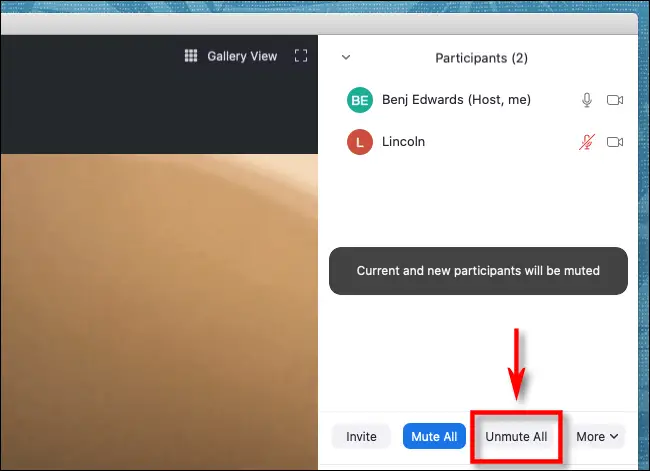
Μετά την επανενεργοποίηση του ήχου για όλους τους συμμετέχοντες σε βιντεοδιάσκεψη, το Zoom θα επιβεβαιώσει με ένα μήνυμα στην οθόνη ότι όλοι οι συμμετέχοντες έχουν ενεργοποιηθεί επιτυχώς.

Με αυτόν τον τρόπο, όλες οι σιωπές θα ανυψωθούν και όλοι όσοι βρίσκονται στην κλήση θα μπορούν πλέον να ακούσουν όλους.
Και έτσι μπορείτε να θέσετε σε σίγαση όλους σε μια κλήση Zoom, καθώς και να ενεργοποιήσετε ξανά και να επαναλάβετε τη βιντεοδιάσκεψη.